Kā datorā atvērt lapu failu
- Augšupielādējiet Pages failu vietnē iCloud.com un rediģējiet to vai lejupielādējiet to kā Word vai PDF failu.
- Izmantojiet tiešsaistes failu pārveidotāju, lai pārvērstu Pages dokumentu Word vai PDF failā.
- iPhone vai iPad tālrunī atveriet failu Pages un nosūtiet to kā Word vai PDF failu uz datoru.
Šajā rakstā ir izskaidroti trīs vienkārši veidi, kā Windows datorā atvērt Pages dokumentu. Instrukcijās arī pieņemts, ka jums ir Lapu fails jau saglabāts jūsu datorā.
Atveriet lapu failu, izmantojot iCloud
Jums nav jābūt iPhone, lai iegūtu iCloud konts. Apple piedāvā savu mākoņpakalpojumu bez maksas, sniedzot iespēju ne tikai atvērt Pages dokumentu, bet arī rediģēt to tiešsaistē vai lejupielādēt kā Microsoft Word vai PDF failu. Tā ir lieliska iespēja, ja plānojat saņemt papildu Pages failus.
Apmeklējiet iCloud.com vietni un pierakstieties ar savu lietotājvārdu un paroli.
-
Izvēlieties Lapas no lietotņu režģa.
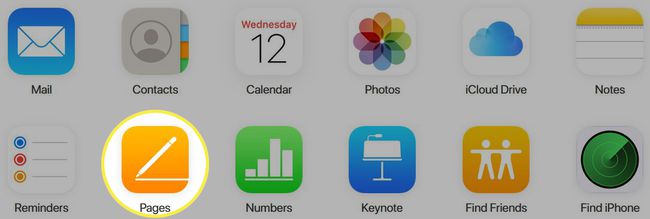
-
Sadaļā Nesenie, Pārlūkot vai Kopīgots noklikšķiniet uz Augšupielādēt pogu augšpusē.

-
Pārlūkojiet un atlasiet Lapas failu, pēc tam noklikšķiniet uz Atvērt.
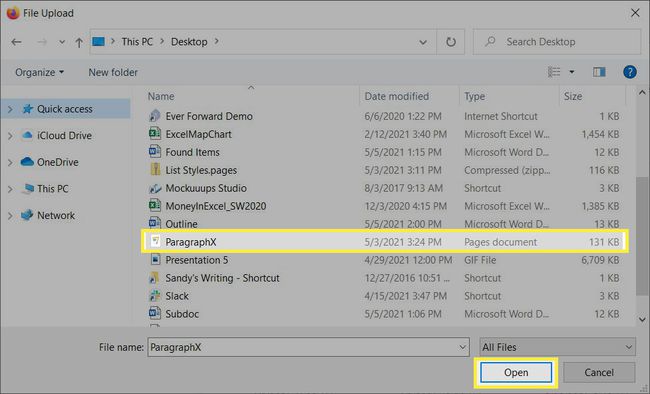
-
Sadaļā Pārlūkot redzēsit failu Lapas. Veiciet dubultklikšķi, lai tiešsaistē atvērtu, skatītu un rediģētu dokumentu.
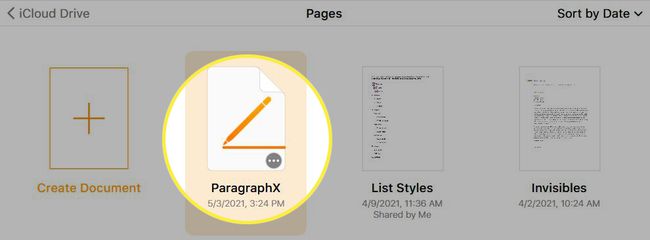
-
Ja vēlaties lejupielādēt dokumentu, noklikšķiniet uz Elipse (trīs punkti) faila apakšējā labajā stūrī sadaļā Pārlūkot. Izvēlieties Lejupielādēt kopiju.
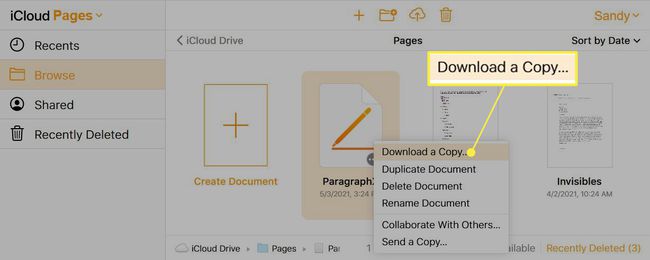
-
Izvēlieties PDF vai Vārds pēc jūsu izvēles.
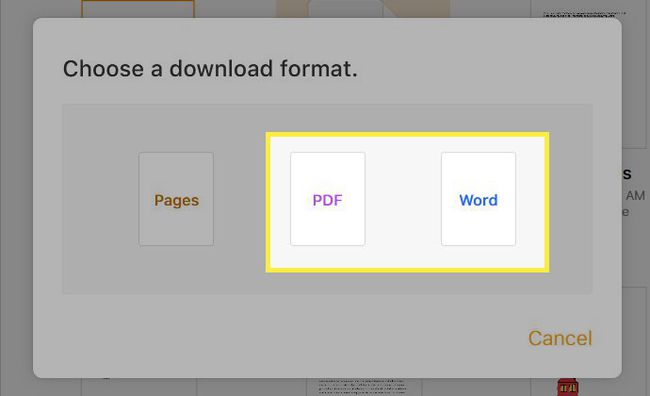
Izpildiet turpmākos norādījumus, lai lejupielādētu Pages failu un atvērtu to ar izvēlēto lietojumprogrammu.
Konvertējiet Pages failu uz Word vai PDF tiešsaistē
Ja jums nav iCloud konta un nevēlaties to izveidot, varat tiešsaistē pārvērst Pages dokumentu cita veida failā. Tiešsaistē ir daudz bezmaksas failu pārveidotāji no kuriem izvēlēties, ar CloudConvert saraksta augšdaļā.
Apmeklējums CloudConvert.com vai dodieties tieši uz konvertēšanas rīku Lapas uz Word vai Lapas uz PDF.
-
Klikšķis Atlasiet Fails un izvēlēties No mana datora.
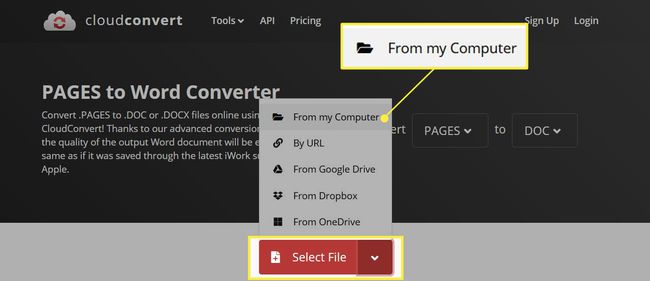
-
Pārlūkojiet un atlasiet failu Pages, pēc tam noklikšķiniet uz Atvērt.
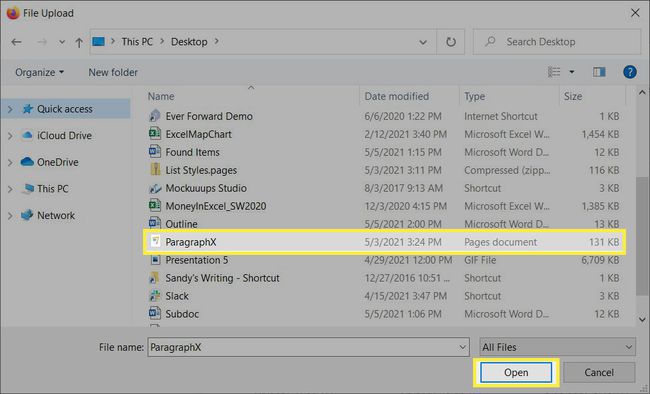
-
Apstipriniet faila nosaukumu un to DOC ir atlasīts vienumam Konvertēt uz. Pēc tam noklikšķiniet Konvertēt.
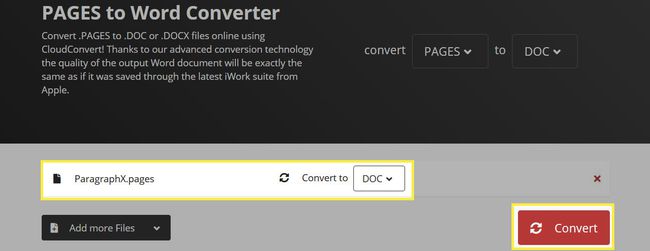
-
Jūs redzēsit konvertēšanas procesu, un, kad tas būs pabeigts, redzēsit Pabeigts. Klikšķis Lejupielādēt lai iegūtu savu failu.

Izpildiet nākamo uzvedni, lai lejupielādētu Pages failu un vai nu saglabātu to, vai atvērtu to ar izvēlēto lietojumprogrammu.
Konvertējiet un nosūtiet lapu failu, izmantojot iPhone vai iPad
Iespējams, esat Windows lietotājs, taču jūsu mājsaimniecībā ir arī iPhone vai iPad. Varat ātri pārvērst Pages dokumentu Word vai PDF failā un pēc tam kopīgot vai nosūtīt to uz datoru.
Savā iPhone tālrunī vai iPad planšetdatorā atveriet failu Pages. Piemēram, Apple Mail vai Gmail lietotnēs pieskarieties failam e-pastā, lai to skatītu.
-
Pieskarieties Dalīties pogu augšējā labajā stūrī un atlasiet Lapas akcijas lapas otrajā rindā.
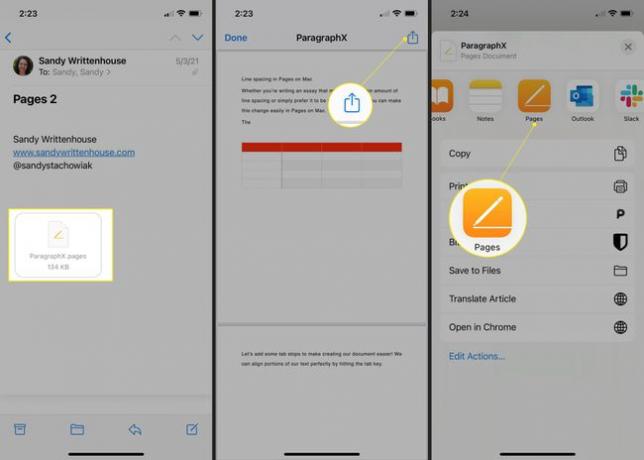
Pieskarieties Elipse (trīs punkti) nākamā ekrāna augšdaļā.
-
Izvēlieties Eksportēt un izvēlēties PDF vai Vārds.
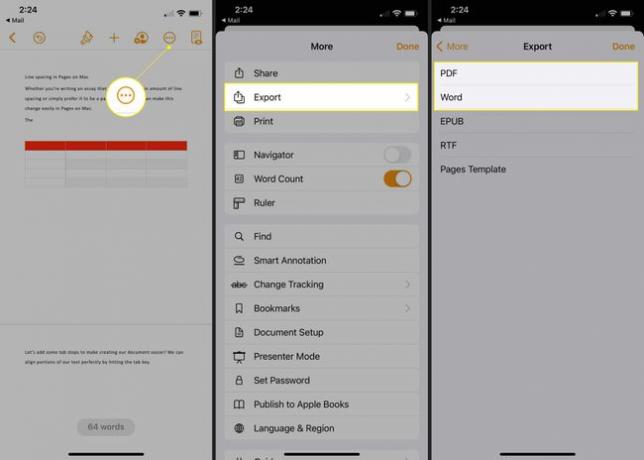
Jūsu kopīgošanas lapai vajadzētu atvērties automātiski, bet, ja tā netiek atvērta, pieskarieties pie Dalīties.
-
Izvēlieties labāko variantu, lai nosūtīt vai kopīgot failu ar savu Windows datoru. Piemēram, varat to nosūtīt pa pastu, Gmail, Slack vai citu metodi, lai to viegli iegūtu savā datorā.
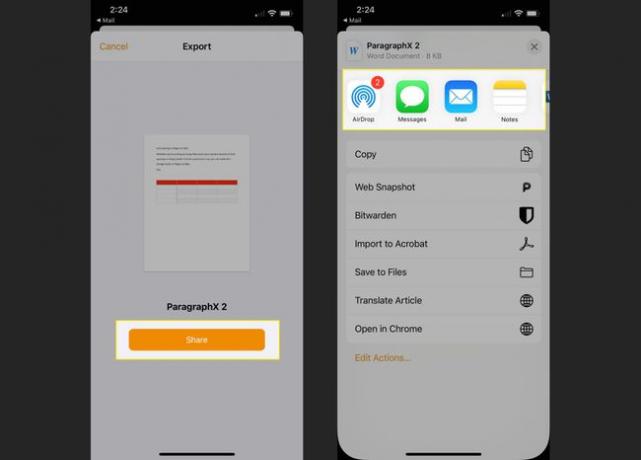
Izpildiet turpmākos norādījumus atkarībā no izvēlētās metodes un pēc tam atveriet Word vai PDF failu savā Windows datorā.
Katra no šīm metodēm sniedz iespēju skatīt saņemto Pages failu, rediģēt un saglabāt to sev piemērotākā faila formātā. Un, ja darbojas vairākas iespējas, varat izlemt, kura jums ir vispiemērotākā.
FAQ
-
Vai es varu konvertēt Pages dokumentu uz PDF?
Jā. Mac datorā atlasiet Fails > Eksportēt uz > PDF un izpildiet norādījumus. iOS ierīcē atlasiet Vairāk (trīs punkti) > Eksportēt > PDF.
-
Kā es varu atvērt Mac Pages failu datorā?
Jūs konvertējat failu savā Mac datorā un pēc tam nosūtāt uz datoru. Atveriet failu un atlasiet Fails > Eksportēt uz, pēc tam izvēlieties faila veidu, ko varat atvērt datorā, piemēram, PDF. Izvēlieties Eksportēt, pēc tam nosūtiet failu uz datoru, izmantojot e-pastu vai citu metodi.
